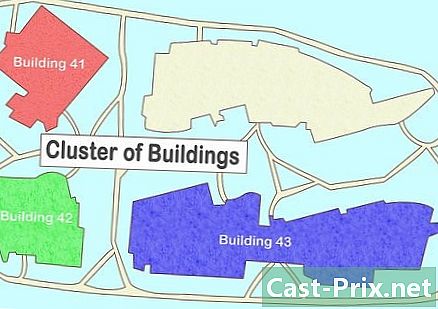Cara membuka file RAR pada Mac OS X
Pengarang:
Randy Alexander
Tanggal Pembuatan:
4 April 2021
Tanggal Pembaruan:
16 Boleh 2024

Isi
Dalam artikel ini: Buka arsip RAR dengan The UnarchiverBuka arsip RAR dengan StuffIt Expander
Untuk mendekompres arsip RAR, Anda memiliki beberapa kemungkinan, mulai dengan aplikasi gratis The Unarchiver, tetapi jika karena satu dan lain hal Anda tidak dapat menginstalnya, Anda masih memiliki sumber daya untuk menggunakan utilitas lain ini, menjadi hampir sekte saat ini , dan gratis: StuffIt Expander.
tahap
Metode 1 Buka arsip RAR dengan The Unarchiver
- Unduh pengguna The Unarchiver. Ini dirancang khusus untuk membuka arsip RAR di komputer Mac. Untuk mengunduh, ikuti langkah-langkah ini:
- pergi ke lApp Store (

), - klik pada bilah pencarian, di kanan atas jendelaApp Store,
- jenis dibuka dengan alat di bilah ini, lalu konfirmasikan dengan kunci masuk,
- klik GET di bawah bintang oranye,
- klik INSTAL APLIKASI di tempat yang sama dengan tombol sebelumnya,
- jika diminta, masukkan kata sandi untuk ID Apple Anda.
- pergi ke lApp Store (
-

meluncurkan Launchpad. Di Dock, bawah atau kanan layar Anda, ikonnya adalah roket abu-abu dalam lingkaran. Klik pada ikon ini untuk memulai Launchpad. -

Klik itu The Unarchiver. Yang terakhir kemudian berjalan di layar.- Pada pembukaan, Anda akan ditanya apakah item yang tidak dikompresi harus selalu disimpan di folder tujuan yang sama atau jika Anda memilih.
-

Dalam preferensi, klik pada tab Format Arsip. Dia ada di bagian atas jendela. -

Centang kotak Arsip RAR. Anda memastikan itu The Unarchiver akan dapat membuka semua arsip yang akan Anda serahkan kepadanya. -

Pilih arsip RAR. Temukan folder tempat file yang akan dibuka ritsletingnya. Klik sekali pada namanya untuk memilihnya.- Jika Anda perlu membuka seluruh rangkaian arsip RAR, selalu mulai dengan mendekompres file yang namanya berakhir dengan .part001.rar (atau sebutan untuk jenis yang sama). Semua file berikut harus berada dalam folder yang sama dengan yang pertama.
-

Klik pada berkas. Ini adalah menu kedua dari bilah menu umum. Menu tarik-turun akan muncul.- Ada kemungkinan bahwa dengan mengklik dua kali pada arsip Anda, itu akan terurai secara otomatis. Ini hanya akan benar jika Anda tidak memiliki aplikasi dekompresi lainnya, jika tidak Anda harus memilih.
-

memilih Buka dengan. Opsi ada di posisi keenam atau ketujuh dalam menu drop-down. Jendela kerucut terbuka kemudian. -

memilih The Unarchiver. Anda harus menemukannya di menu conuel. The Unarchiver mulai bekerja dekompresi dan menginstal file yang tidak terkompresi di folder asli, itu memberi mereka nama yang jelas.- Jika larchive dilindungi oleh kata sandi, itu harus dimasukkan sebelum ekstraksi file.
-

Buka file yang tidak dikompresi. Secara default, The Unarchiver instal file yang tidak terkompresi di folder yang sama dengan larchive. Jadi, jika arsip RAR Anda ada di folder pencabutan, file yang tidak terkompresi akan menemukannya juga.
Metode 2 Buka arsip RAR dengan StuffIt Expander
-

Pergi ke situs web StuffIt Expander. Untuk itu, tidak ada yang lebih sederhana, klik di sini. StuffIt Expander adalah utilitas gratis yang telah membuktikan dirinya, mampu membuka sejumlah besar format kompresi, termasuk format RAR. Situs ini dalam bahasa Inggris, tetapi unduhannya sederhana. -

Download StuffIt Expander. Untuk melakukan ini, lakukan sebagai berikut:- masukkan alamat email Anda di bidang (Alamat email),
- klik Unduh GRATIS (Unduhan gratis),
- klik Download (Download).
-

memasang StuffIt Expander. Klik dua kali pada file DMG yang baru saja diunduh. Klik pada Jaccepte pada saat yang diinginkan, kemudian tunggu dengan tenang untuk akhir instalasi.- Karena ini adalah aplikasi pihak ketiga, Anda akan ditanya apakah Anda benar-benar ingin menginstalnya di hard drive Anda.
-

menjalankan StuffIt Expander. Seperti biasa di Mac, cukup klik dua kali pada ikon StuffIt Expander.- Jika ditanya, klik terbuka.
-

Klik pada Pindah ke folder Aplikasi. Ini adalah langkah terakhir: StuffIt Expander sekarang operasional dan akan dapat membuka arsip RAR yang Anda kirimkan. -

Klik pada StuffIt Expander. Opsi menu ini muncul dengan huruf tebal di sudut kiri atas layar, di sebelah kanan logo Apple: menu drop-down muncul. -

Klik pada preferensi. Anda akan menemukannya di menu drop-down StuffIt Expander. -

Klik pada tab maju. Itu ada di bagian atas jendela preferensi. -

Gulir ke bawah dan klik RAR. Tombolnya ada di tengah jendela. -

Klik pada Tetapkan untuk StuffIt Expander. Tombol panjang ada di kanan bawah jendela. Anda kemudian mengizinkan StuffIt Expander untuk membuka semua arsip RAR yang akan muncul. -

Tutup jendelanya. Klik pada tombol merah kecil di sudut kiri atas jendela. -

Klik dua kali pada arsip RAR. Dengan demikian, Anda meluncurkan StuffIt Expander, yang akan mengekstraksi file larchive yang berbeda.- jika StuffIt Expander jangan lari sendiri, klik kanan (atau tekan kontrol saat mengklik) pada file, pilih Buka denganlalu StuffIt Expander.
- Jika Anda perlu membuka seluruh rangkaian arsip RAR, selalu mulai dengan mendekompres file yang namanya berakhir dengan .part001.rar (atau sebutan untuk jenis yang sama).
- Jika file dilindungi oleh kata sandi, kata sandi harus dimasukkan sebelum ekstraksi file.
-

Buka file yang tidak dikompresi. Secara default, StuffIt Expander instal file yang tidak terkompresi di folder yang sama dengan file yang dikompresi. Jadi, jika arsip RAR Anda ada di desktop, file yang tidak dikompresi juga akan ditemukan.

- Arsip RAR sangat mirip dengan arsip ZIP. Sederhananya, untuk membuka kompres mereka, Anda harus melalui pemilik proprietary, sementara yang pertama dapat dikompresi oleh utilitas asli, baik pada Windows dan Mac OS X.
- Dalam arsip RAR, mungkin ada file yang, karena format tertentu, tidak dapat didekompresi, bahkan jika Anda memiliki The Unarchiver dan StuffIt Expander. Namun, dimungkinkan untuk melihat konten.